Finn nye sminkeprodukter, for eksempel leppestifter og øyenskygger, ved å prøve dem virtuelt i Pinterest-appen ved bruk av kameraet eller bilder på kamerarullen. Du kan også prøve hjemmedekor og møbler ved å plassere dem virtuelt hjemme hos deg. Du kan også rotere gjenstanden virtuelt i 3D. Hvis du liker det du ser, kan du kjøpe det med en gang. Eventuelt kan du lagre det på en tavle og kjøpe det senere.
Husk at «Prøv» bare er tilgjengelig på visse Pins. Noen sminke- eller hjemmedekor-Pins kan være vanlige Pins. Se etter Pins med Prøv-knappen eller kubeikonet for å prøve «Prøv»-funksjonen.
Merk: «Prøv» for øyenskygge og hjemmedekor er ikke tilgjengelig i Storbritannia ennå, men du kan bruke «Prøv» for leppestift.
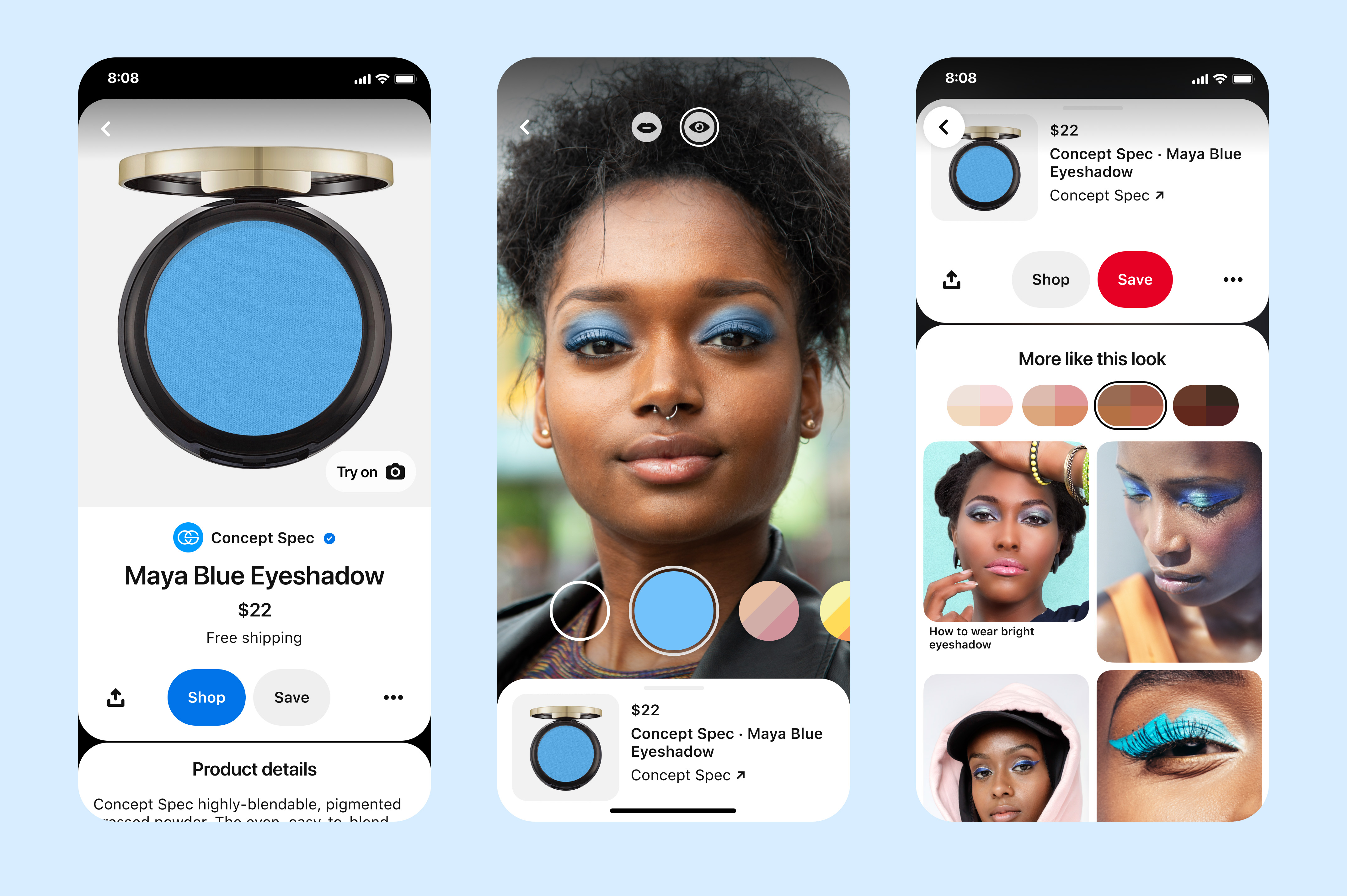
Du må gjøre dette før du kan bruke «Prøv»:
Hvis du ikke har gjennomført disse trinnene, blir du bedt om å gjøre det i løpet av veiledningen nedenfor.
Bruk Pinterest Lens i Pinterest-appen for å prøve sminkeprodukter.
Det ser ut til at du leser dette i en nettleser. For øyeblikket kan du bare prøve sminke på telefonen eller nettbrettet. Du kan se denne veiledningen ved å trykke på Android eller iOS ovenfor.
Legg inn skjønnhetsrelaterte søketermer i søkefeltet for å bruke «Prøv» med hudtoneområder.
Det ser ut til at du leser dette i en nettleser. For øyeblikket kan du bare prøve sminke på telefonen eller nettbrettet. Du kan se denne veiledningen ved å trykke på Android eller iOS ovenfor.
Med enkelte Pins kan du prøve produktet som vises i Pinnen, eller lignende produkter
Det ser ut til at du leser dette i en nettleser. For øyeblikket kan du bare prøve sminke på telefonen eller nettbrettet. Du kan se denne veiledningen ved å trykke på Android eller iOS ovenfor.
Bruk Pinterest Lens i Pinterest-appen for å prøve sminkeprodukter.
- Åpne Pinterest-appen på enheten din.
- Logg på Pinterest-kontoen din.
- Trykk på
søkeikonet nederst på skjermen. - Trykk på
kameraikonet til høyre for søkefeltet. - Trykk på Prøv nederst til høyre.
- Velg mellom å bruke kameraet eller et bilde på kamerarullen ved å trykke på
kameraikonet øverst til høyre. Trykk påmediebildeikonet for å velge fra galleriet. - Øverst på skjermen kan du trykke på
leppeikonet for å prøve leppestift eller påøyeikonet for å prøve øyenskygge. - Velg en nyanse nederst på skjermen for å prøve den på ansiktet ditt.
- Hvis du prøver en øyenskygge fra en palett, kan du trykke på skjermen for å prøve en annen farge fra paletten.
- Trykk på fargen for å lagre et bilde av deg med produktet på en tavle. Du kan også gjøre dette:
- Trykk på produktkortet nederst på skjermen for å kjøpe produktet på selgerens nettsted.
- Sveip opp på skjermen, og trykk på Lagre for å lagre produkt-Pinnen på en av tavlene dine.
- Sveip opp på skjermen, og velg et hudtoneområde for å se lignende stiler.
Legg inn skjønnhetsrelaterte søketermer i søkefeltet for å bruke «Prøv» med hudtoneområder.
- Åpne Pinterest-appen på enheten din.
- Logg på Pinterest-kontoen din.
- Trykk på
søkeikonet nederst på skjermen. - Skriv inn et sminkerelatert søkeord som «leppestift» eller «øyenskygge» i søkefeltet, og trykk på
søkeikonet på tastaturet. - Velg eventuelt et hudtoneområde under Velg et hudtoneområde.
- Trykk på Try On under Prøv denne sminkestilen.
- Velg mellom å bruke kameraet eller et bilde på kamerarullen ved å trykke på
kameraikonet øverst til høyre. Trykk påmediebildeikonet for å velge fra galleriet.
- Velg mellom å bruke kameraet eller et bilde på kamerarullen ved å trykke på
- Øverst på skjermen kan du trykke på
leppeikonet for å prøve leppestift eller påøyeikonet for å prøve øyenskygge. - Velg en nyanse nederst på skjermen for å prøve den på ansiktet ditt.
- Hvis du prøver en øyenskygge fra en palett, kan du trykke på skjermen for å prøve en annen farge fra paletten.
- Trykk på fargen for å lagre et bilde av deg med produktet, på tavlen din. Du kan også gjøre dette:
- Trykk på produktkortet nederst på skjermen for å kjøpe produktet direkte på selgerens nettsted.
- Sveip opp på skjermen, og trykk på Lagre for å lagre produkt-Pinnen på en av tavlene dine.
- Sveip opp på skjermen, og velg et hudtoneområde for å se lignende stiler.
Med enkelte Pins kan du prøve produktet som vises i Pinnen, eller lignende produkter
- Åpne Pinterest-appen på enheten din.
- Logg på Pinterest-kontoen din.
- Trykk på en sminkerelatert Pin for å åpne den.
- Trykk på Prøv stiler som ligner eller Prøv med Lens.
- Du ser deg selv nederst på skjermen (over en kobling til produktet du driver og prøver). Hvis kameraet ikke automatisk åpnes i fullskjerm, kan du trykke på
maksimer-pil-ikonet for å bytte til fullskjerm.
- Du ser deg selv nederst på skjermen (over en kobling til produktet du driver og prøver). Hvis kameraet ikke automatisk åpnes i fullskjerm, kan du trykke på
Gjør så følgende:
- Trykk på forskjellige nyanser i karusellen nederst på skjermen for å prøve andre farger. Trykk på nyansen en gang til for å ta et bilde, og trykk deretter på Lagre for å legge til bildet på tavlen din.
- Trykk på produktkortet nederst på skjermen for å kjøpe produktet direkte på selgerens nettsted.
- Sveip opp på skjermen, og trykk på Lagre for å lagre produkt-Pinnen på en av tavlene dine
- Sveip opp på skjermen, og velg et hudtoneområde for å se lignende stiler.
Bruk Pinterest Lens i Pinterest-appen for å prøve sminkeprodukter.
- Åpne Pinterest-appen på enheten din.
- Logg på Pinterest-kontoen din.
- Trykk på
søkeikonet nederst på skjermen. - Trykk på
kameraikonet til høyre for søkefeltet. - Trykk på PRØV nederst til høyre.
- Velg mellom å bruke kameraet eller et bilde på kamerarullen ved å trykke på
medieikonet for kamera øverst til høyre. Trykk påmediebildeikonet for å velge fra galleriet. - Øverst på skjermen kan du trykke på
leppeikonet for å prøve leppestift eller påøyeikonet for å prøve øyenskygge. - Velg en nyanse nederst på skjermen for å prøve den på ansiktet ditt.
- Hvis du prøver en øyenskygge fra en palett, kan du trykke på skjermen for å prøve en annen farge fra paletten.
- Trykk på fargen for å ta et bilde av deg med produktet påført, og trykk deretter på Lagre for å lagre bildet på en tavle. Du kan også gjøre dette:
- Trykk på produktkortet nederst på skjermen for å kjøpe produktet på selgerens nettsted.
- Sveip opp på skjermen, og trykk på Lagre for å lagre produkt-Pinnen på en av tavlene dine.
- Sveip opp på skjermen, og velg et hudtoneområde for å se lignende stiler.
Legg inn skjønnhetsrelaterte søketermer i søkefeltet for å bruke «Prøv» med hudtoneområder.
- Åpne Pinterest-appen på enheten din.
- Logg på Pinterest-kontoen din.
- Trykk på
søkeikonet nederst på skjermen. - Skriv inn et sminkerelatert søkeord som «leppestift» eller «øyenskygge» i søkefeltet, og trykk på Søk på tastaturet.
- Velg eventuelt et hudtoneområde under Velg et hudtoneområde.
- Trykk på
ett av forslagene under Prøv denne sminkestilen. - Øverst på skjermen kan du trykke på
leppeikonet for å prøve leppestift eller påøyeikonet for å prøve øyenskygge. - Velg en nyanse nederst på skjermen for å prøve den på ansiktet ditt.
- Hvis du prøver en øyenskygge fra en palett, kan du trykke på skjermen for å prøve en annen farge fra paletten.
- Trykk på fargen for å ta et bilde av deg med produktet påført, og trykk deretter på Lagre for å lagre bildet på en tavle. Du kan også gjøre dette:
- Trykk på produktkortet nederst på skjermen for å kjøpe produktet direkte på selgerens nettsted.
- Sveip opp på skjermen, og trykk på Lagre for å lagre produkt-Pinnen på en av tavlene dine.
- Sveip opp på skjermen, og velg et hudtoneområde for å se lignende stiler.
Med enkelte Pins kan du prøve produktet som vises i Pinnen, eller lignende produkter
- Åpne Pinterest-appen på enheten din.
- Logg på Pinterest-kontoen din.
- Trykk på en sminkerelatert Pin for å åpne den.
- Trykk på Prøv stiler som ligner eller Prøv med Lens.
- Du ser deg selv nederst på skjermen (over en kobling til produktet du driver og prøver). Hvis kameraet ikke automatisk åpnes i fullskjerm, kan du trykke på
maksimer-pil-ikonet for å bytte til fullskjerm.
- Du ser deg selv nederst på skjermen (over en kobling til produktet du driver og prøver). Hvis kameraet ikke automatisk åpnes i fullskjerm, kan du trykke på
Gjør så følgende:
- Trykk på forskjellige nyanser i karusellen nederst på skjermen for å prøve andre farger. Trykk på nyansen en gang til for å ta et bilde, og trykk deretter på Lagre for å legge til bildet på tavlen din.
- Trykk på produktkortet nederst på skjermen for å kjøpe produktet direkte på selgerens nettsted.
- Sveip opp på skjermen, og trykk på Lagre for å lagre produkt-Pinnen på en av tavlene dine
- Sveip opp på skjermen, og velg et hudtoneområde for å se lignende stiler.
Det ser ut til at du leser dette i en nettleser. For øyeblikket kan du bare prøve hjemmedekor på telefonen eller nettbrettet. Du kan se denne veiledningen ved å trykke på Android eller iOS ovenfor.
- Du kan hende at du blir bedt om å skanne hele rommet.
- Hvis det er nødvendig, kan du bli bedt om å skanne hele rommet